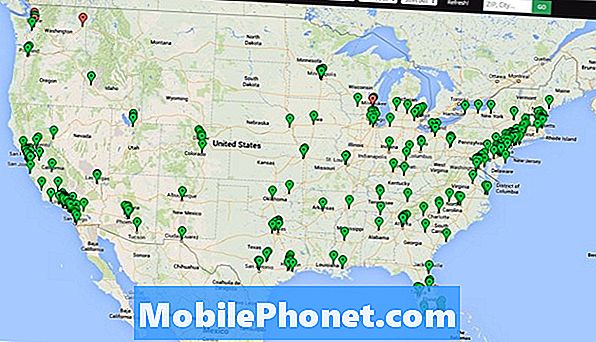Skjermflimmerproblemet på Samsung Galaxy A7 kan være et tegn på et alvorlig maskinvare- eller fastvareproblem. På dette tidspunktet skjønner vi imidlertid ikke sikkert problemet med telefonen din er, det er derfor vi trenger å feilsøke. Vår feilsøking vil være basert på våre egne erfaringer, så vel som erfaringene til våre lesere som angivelig har opplevd lignende problemer tidligere.

Feilsøking: Jeg forstår at du allerede har gjort noen feilsøkingstrinn for å få ordnet dette problemet til ingen nytte, så vi vil foreslå litt mer for å se om vi kan få dette problemet løst. Når det er sagt, her er hva jeg foreslår at du gjør:
Trinn 1: Start telefonen på nytt i sikker modus og observer om skjermen fortsatt flimrer
For det første vil vi vite om noen tredjepartselementer har noe med dette problemet å gjøre, det er derfor du trenger å gjøre dette. Det løser ikke problemet, men vil svare på spørsmålet vårt. Hvis problemet ikke vises i denne modusen, blir vår mistanke bekreftet.
Her er trinnene for hvordan du starter telefonen i sikkermodus:
- Slå av enheten.
- Trykk og hold inne av / på-tasten forbi skjermbildet for modellnavn.
- Når “SAMSUNG” vises på skjermen, slipper du av / på-tasten.
- Rett etter at du slipper av / på-tasten, holder du nede Volum ned-tasten.
- Fortsett å holde volum ned-tasten til enheten er ferdig med å starte på nytt.
- Sikker modus vises nederst til venstre på skjermen.
- Slipp Volum ned-tasten når du ser Sikker modus.
- Avinstaller apper som forårsaker et problem.
Hvis skjermen ikke flimrer i denne modusen, må en eller noen av tredjepartsappene du installerte forårsake problemet. Du må finne den og deretter oppdatere, tilbakestille eller til og med avinstallere de du tror forårsaker problemet.
Hvordan oppdatere applikasjoner på Galaxy A7
- Trykk på app-skuffen på startskjermen.
- Trykk på Play Store.
- Trykk på menytasten og deretter på Mine apper. For å holde appene dine oppdatert automatisk, trykk på Meny> Innstillinger, og trykk deretter på Auto-oppdater apper for å merke av i avmerkingsboksen.
- Velg ett av følgende alternativer:
- Trykk på Oppdater [xx] for å oppdatere alle applikasjoner med tilgjengelige oppdateringer.
- Trykk på et enkelt program og deretter på Oppdater for å oppdatere et enkelt program.
Slik tømmer du appbuffer og data på Galaxy A7
- Trykk på app-skuffen på startskjermen.
- Trykk på Innstillinger> Apper.
- Trykk på ønsket program i standardlisten eller trykk på 3 prikkikon> Vis systemapper for å vise forhåndsinstallerte apper.
- Trykk på Lagring.
- Trykk på Fjern data og deretter på OK.
- Trykk på Tøm hurtigbuffer.
Slik avinstallerer du applikasjoner fra Galaxy A7
- Trykk på app-skuffen på startskjermen.
- Trykk på Innstillinger> Apper.
- Trykk på ønsket program i standardlisten eller trykk på 3 prikkikon> Vis systemapper for å vise forhåndsinstallerte apper.
- Trykk på ønsket program.
- Trykk på Avinstaller.
- Trykk på Avinstaller igjen for å bekrefte.
Hvis problemet med skjermflimring fortsatt oppstår selv i sikker modus, må du gå videre til neste trinn.
Trinn 2: Prøv å slette alle systembufferne, så de erstattes
Det er ingen garanti for at problemet løses ved denne prosedyren, men du må gjøre det fordi det er alltid mulig at årsaken til flimringen er noen korrupte cacher. Alt du må gjøre er å starte telefonen på nytt i gjenopprettingsmodus og tørke cachepartisjonen. Du har ikke tilgang til individuelle cacher, så du må fjerne hele innholdet i cachepartisjonen, og slik gjør du det:
- Slå av enheten.
- Trykk og hold Volum opp-tasten og Hjem-tasten, og trykk deretter på og hold inne av / på-tasten.
- Når Android-logoen vises, slipper du alle nøklene ('Installing system update' vises i omtrent 30 - 60 sekunder, deretter 'Ingen kommando' før du viser alternativene for Android-systemgjenoppretting).
- Trykk på Volum ned-tasten flere ganger for å markere "tørk cache-partisjon".
- Trykk på av / på-knappen for å velge.
- Trykk på Volum ned-tasten for å markere “ja” og trykk på av / på-knappen for å velge.
- Når tørk cache-partisjonen er fullført, blir “Start systemet på nytt nå” uthevet.
- Trykk på av / på-tasten for å starte enheten på nytt.
Ikke bekymre deg, denne prosedyren er trygg både for telefonen og dataene dine, ettersom ingen filer vil bli slettet, men det er veldig effektivt når det gjelder håndteringsrelaterte problemer. Hvis problemet fortsatt oppstår etter dette, bør du gå videre til neste trinn.
Trinn 3: Sikkerhetskopier filer og data og tilbakestill telefonen
Du har allerede prøvd å fikse problemet til ingen nytte, og du har fulgt et par prosedyrer ovenfor, men problemet var fortsatt. Så det er på tide å tilbakestille, men filene du lagret i telefonens interne lagring blir slettet, så du må ta en sikkerhetskopi. Deretter deaktiverer du fabrikkinnstillingsbeskyttelsen på telefonen din slik at du ikke blir låst ute.
Slik deaktiverer du Factory Reset Protection på Galaxy A7
- Trykk på app-skuffen på startskjermen.
- Trykk på Innstillinger> Cloud og kontoer.
- Trykk på Kontoer.
- Trykk på Google.
- Trykk på Google ID-e-postadressen din hvis flere kontoer er konfigurert. Hvis du har flere kontokonfigurasjoner, må du gjenta disse trinnene for hver konto.
- Trykk på ikonet med tre prikker.
- Trykk på Fjern konto.
- Trykk på FJERN KONTO.
Slik tilbakestiller du Samsung Galaxy A7
Det er faktisk to grunnleggende måter å tilbakestille telefonen på, og den første er gjennom gjenopprettingsmodus ...
- Slå av enheten.
- Trykk og hold Volum opp-tasten og Hjem-tasten, og trykk deretter på og hold inne av / på-tasten.
- Når Android-logoen vises, slipper du alle nøklene ('Installing system update' vises i omtrent 30 - 60 sekunder, deretter 'Ingen kommando' før du viser alternativene for Android-systemgjenoppretting).
- Trykk på Volum ned-tasten flere ganger for å markere “tørk data / tilbakestilling av fabrikken.
- Trykk på av / på-knappen for å velge.
- Trykk på Volum ned-tasten til 'Ja - slett alle brukerdata' er uthevet.
- Trykk på av / på-knappen for å velge og starte hovedtilbakestillingen.
- Når hovedtilbakestillingen er fullført, blir “Start systemet på nytt nå” uthevet.
- Trykk på av / på-tasten for å starte enheten på nytt.
Du kan også tilbakestille telefonen fra Innstillinger-menyen ...
- Trykk på app-skuffen på startskjermen.
- Trykk på Innstillinger> Cloud og kontoer.
- Trykk på Sikkerhetskopiering og gjenoppretting.
- Hvis ønskelig, trykk på Sikkerhetskopier dataene mine for å flytte glidebryteren til PÅ eller AV.
- Hvis ønskelig, trykk på Gjenopprett for å flytte glidebryteren til PÅ eller AV.
- Trykk på tilbake-knappen til Innstillinger-menyen og trykk på Generell styring> Tilbakestill> Tilbakestilling av fabrikkdata.
- Trykk på Tilbakestill.
- Hvis du har slått på skjermlås, oppgir du legitimasjonen din.
- Trykk på Fortsett.
- Trykk på Slett alt.
Hvis flimringen fortsetter, kan det være et problem med maskinvaren. Du må få enheten sjekket av en tekniker.
Ta kontakt med oss
Vi er alltid åpne for dine problemer, spørsmål og forslag, så kontakt oss gjerne ved å fylle ut dette skjemaet. Dette er en gratis tjeneste vi tilbyr, og vi belaster deg ikke en krone for det. Men vær oppmerksom på at vi mottar hundrevis av e-poster hver dag, og det er umulig for oss å svare på hver enkelt av dem. Men vær trygg på at vi leser hver melding vi mottar. For de som vi har hjulpet, kan du spre ordet ved å dele innleggene våre til vennene dine eller ved å like Facebook- og Google+ siden eller følge oss på Twitter.